Reizen met een iPad
Overweeg de volgende strategieën om uw iPad tijdens het reizen veilig te houden.
Koop een hoesje
Dit is vooral belangrijk als u van plan bent uw iPad tijdens het reizen in uw bagage op te bergen. Vergeten dat je iPad verstopt zit tussen je kleding of in een speciale buitenzak van je koffer is maar al te gemakkelijk; dat geldt ook voor het tevoorschijn halen van een shirt en het uitschudden van de over het hoofd geziene iPad op de grond. Bovendien zorgen de trillingen van auto-, trein- of vliegtuigreizen ervoor dat harde of scherpe voorwerpen naast uw iPad het scherm barsten of krassen.
De slimme hoes van Apple een goede keuze is. Het biedt een goede pasvorm en beschermt de iPad tegen de verschillende stoten en vallen die tijdens het reizen kunnen optreden. Onder zijn "slimme" functies: het kan de iPad wekken wanneer u de klep opent. Als uw vakantie raften, fietsen of wandelen omvat, zoek dan naar een koffer ontworpen voor gebruik buitenshuis in plaats daarvan.

Leer hoe u verbinding kunt maken met de gegevensverbinding van uw iPhone
Apple heeft het heel eenvoudig gemaakt om de dataverbinding van je iPhone te delen met je iPad in een configuratie die bekend staat als tethering. Dit betekent dat je je iPad bijna overal kunt gebruiken zonder dat je wifi nodig hebt. Lifewire aanbiedingen volledige instructies voor tethering.

In een notendop houdt dit in: de app Instellingen openen op je iPhone en kies Persoonlijke hotspot uit de menukaart. Draai de Persoonlijke hotspot inschakelen door de schakelaar bovenaan het scherm om te draaien en een aangepast wifi-wachtwoord in te voeren. Maak op je iPad gewoon verbinding met dit nieuwe netwerk zoals je met elk wifi-netwerk zou doen: tik gewoon op het nieuwe wifi-netwerk dat je op je iPhone hebt gemaakt en voer het aangepaste wachtwoord in.
Aan- en afmelden bij wifi voor gasten
Door uw iPad aan uw iPhone te koppelen, wordt de klus geklaard, maar het verbruikt ook de gegevens die aan uw iPhone zijn toegewezen. Overschrijdingskosten voor gegevens zijn vaak duur, dus gebruik zoveel mogelijk gratis wifi. Veel hotels, coffeeshops en andere openbare ruimtes bieden nu gratis wifi aan, en het is meestal sneller dan de internetverbinding die je via je telefoon krijgt.
Als uw telefoonabonnement onbeperkte data biedt, kunt u uw iPad aan uw telefoon koppelen zonder dat u zich zorgen hoeft te maken over te hoge kosten.
Wanneer u zich aanmeldt bij een gastnetwerk, blijft u enkele seconden op het scherm Wi-Fi-instellingen nadat u het netwerk hebt gekozen. Veel gastnetwerken openen een scherm waarin u wordt gevraagd om hun akkoord te bevestigen, dat meestal tekst bevat die hen beschermt tegen verantwoordelijkheid als u per ongeluk malware downloadt. Als u deze stap overslaat, kunt u via het wifi-netwerk mogelijk geen verbinding maken met internet, ondanks dat uw apparaat aangeeft dat u met het netwerk bent verbonden.
Net zo belangrijk als inloggen op een gast wifi-netwerk meldt zich af. Een hacker kan gemakkelijk een hotspot maken met dezelfde naam als een populaire en zonder wachtwoord. Omdat de iPad automatisch probeert in te loggen op bekende netwerken, kan de iPad zonder uw medeweten verbinding maken met dit netwerk.
Om uit te loggen bij een gastnetwerk, gaat u terug naar het Wi-Fi-scherm en tikt u op de l met de cirkel eromheen (naast de netwerknaam). Tik Vergeet dit netwerk. Dit voorkomt dat uw iPad automatisch probeert verbinding te maken met een wifi-netwerk met dezelfde naam.
Bescherm uw iPad met een toegangscode en zoek mijn iPad
Uw iPad heeft thuis misschien geen toegangscode nodig, maar het is altijd een goed idee om dit te doen maak een toegangscode aan op uw iPad wanneer u reist. Als uw iPad heeft Touch-ID, kunt u zelfs de vingerafdruksensor gebruiken om de toegangscode te omzeilen. Voeg een toegangscode toe in de Touch ID & toegangscode of Toegangscode gedeelte van de instellingen. (De naam is afhankelijk van het feit of uw iPad Touch ID ondersteunt of niet.)
Net zo belangrijk als het instellen van een toegangscode is ervoor zorgen Zoek mijn iPad is ingeschakeld in Instellingen. De Laatste locatie verzenden instelling is ook belangrijk. Dit stuurt automatisch de locatie naar Apple wanneer de batterij bijna leeg is, dus als je je iPad verlaat ergens en de batterij raakt leeg, je kunt nog steeds achterhalen waar je hem hebt gelaten, zolang hij maar verbinding kan maken met de internetten.
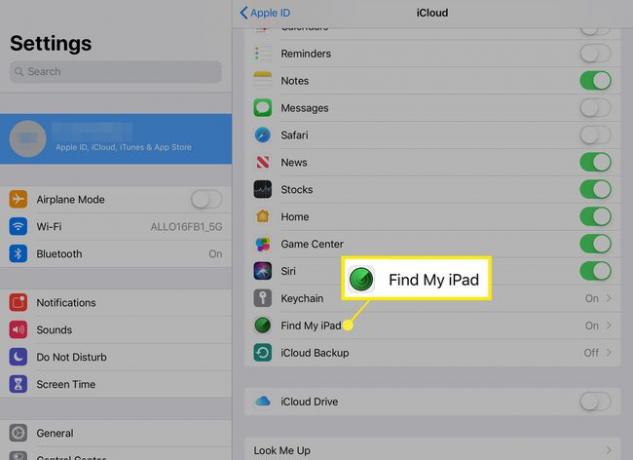
Een van de grootste redenen om Zoek mijn iPad in te schakelen, is de mogelijkheid om het erin te zetten verloren modus of zelfs het apparaat op afstand wissen. De verloren modus vergrendelt niet alleen de iPad, maar stelt je ook in staat om wat tekst te schrijven die op het scherm moet worden weergegeven, bijvoorbeeld een "bel indien gevonden"-notitie.
Laad de iPad op voordat u vertrekt
Download games, boeken, films, enz. voordat je weggaat. Dit is vooral belangrijk voor films die je misschien leuk vindt om te kijken als je vastzit in een vliegtuig of ergens anders zonder wifi.
Als je met kinderen reist, is een spel zoals Fruit Ninja van pas kan komen. Het verslaat zeker het horen van "Zijn we er al?" opnieuw en opnieuw.
